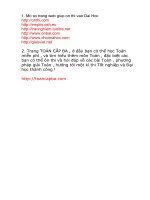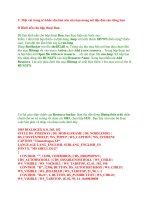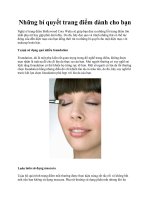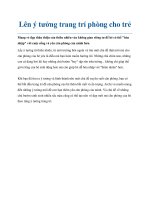V. Một vài trang trí khác cho bản win của bạn mang nét độc đáo của riêng bạn
Bạn đang xem bản rút gọn của tài liệu. Xem và tải ngay bản đầy đủ của tài liệu tại đây (156.59 KB, 17 trang )
V. Một vài trang trí khác cho bản win của bạn mang nét độc đáo của riêng bạn
Ø Hình nền cho hộp thoại Run.
Để làm hình nền cho hộp thoại Run, bạn thực hiện các bước sau:
Kiếm 1 tấm hình bạn thích có định dạng .bmp với kích thước 285*87(chiều rộng*chiều
cao). Tạm đặt tên tấm hình này là run.bmp
Dùng ResHacker mở file shell32.dll ra. Trong cây thư mục bên trái bạn đưa chuột đến
th
ư mục Bitmap rồi vào menu Action chọn Add a new resource…Trong hộp thoại mở
ra bạn bấm nút Open file with new resource …rồi tìm chọn file run.bmp. Kế tiếp bạn
hãy nhập dòng chữ RUNGFX vào hộp Resource Name. Xong bạn nhấn nút Add
Resource. Lúc này phía dưới thư mục Bitmap sẽ xuất hiện thêm 1 thư mục con có tên là
RUNGFX.
Trở lại giao diện chính của Resource hacker. Bạn tìm đến dòng Dialog (bên trái) nhấn
chu
ột cho nó xổ xuống rồi chọn cái 1003, chọn tiếp 1033 . Bạn hãy xóa toàn bộ đoạn
code bên phải và nhập vào đoạn code dưới đây:
1003 DIALOGEX 0, 0, 265, 102
STYLE DS_FIXEDSYS | DS_MODALFRAME | DS_NOIDLEMSG |
DS_CONTEXTHELP | WS_POPUP | WS_CAPTION | WS_SYSMENU
CAPTION "Timondragon XP"
LANGUAGE LANG_ENGLISH, SUBLANG_ENGLISH_US
FONT 8, "MS SHELL DLG"
{
CONTROL "", 12298, COMBOBOX, CBS_DROPDOWN |
CBS_AUTOHSCROLL | CBS_DISABLENOSCROLL | WS_CHILD |
WS_VISIBLE | WS_VSCROLL | WS_TABSTOP, 42, 61, 181, 190
CONTROL "R", 12306, BUTTON, BS_AUTOCHECKBOX | WS_CHILD |
WS_VISIBLE | WS_DISABLED | WS_TABSTOP, 21, 90, 1, 1
CONTROL "Do it", 1, BUTTON, BS_PUSHBUTTON | WS_CHILD |
WS_VISIBLE | WS_TABSTOP, 18, 82, 59, 14 , 0x00020000
CONTROL "Cancel", 2, BUTTON, BS_PUSHBUTTON | WS_CHILD |
WS_VISIBLE | WS_TABSTOP, 113, 82, 59, 14 , 0x00020000
CONTROL "Find", 12288, BUTTON, BS_PUSHBUTTON | WS_CHILD |
WS_VISIBLE | WS_TABSTOP, 200, 82, 59, 14 , 0x00020000
CONTROL "RUNGFX", 0, STATIC, SS_BITMAP | WS_CHILD | WS_VISIBLE
| WS_GROUP, 65535, 0, 285, 87
}
Bạn để ý đoạn code 1033 và tấm hình phía trên nhé…!
Code liên quan đến cái hình nền chính là đoạn code cuối cùng trong đoạn code trên.
Lúc này: Run=Do it, còn Browse… = Find . Cái này chẳng có gì cả, chỉ là tôi chỉnh lại
cho nó khác với XP thôi, bạn thích thì để nguyên không thì chỉnh nó thành cái mà bạn
thích. Còn tên hộp thoại mặc định trong XP là Run thì tôi chỉnh nó thành Timondragon
XP, cái này bạn cũng chỉnh lại được.
Sau khi bạn chỉnh sửa nội dung của đoạn code 1033 xong bạn nhớ nhấn Compile Script
để nó lưu toàn bộ những chỉnh sửa của bạn nãy giờ lại.
Sau đó chỉ cần lưu file shell32.dll ,nén nó lại thành shell32.dl_ rồi copy và paste nó đè
lên file shell32.dl_ cũ trong thư mục i386 trong bộ cài đặt XP là xong.
Ø Đổi animation khi copy or move or delete giống như của vista:
Sau khi bạn cài gói chuyển đổi giao diệ
n Vista tranfomation pack, bạn copy lấy file
shell32.dll của nó để lấy các mẫu animation sau đó bạn dùng Resource hacker để mở
file này ra, tìm đến thư mục avi bên trái và lần lượt lưu toàn bộ các file avi vào 1 thư mục
nào đó trên đĩa cứng của bạn (nhớ chọn Save [AVI: ] chứ đừng chọn Save [AVI]
resources..)
Sau đó bạn dùng Resource hacker mở file shell32.dll của bạn ra và lần lượt Replace
Resource từ
ng file avi một.
Sau đó lưu file shell32.dll rồi nén lại thành shell32.dl_ sau đó chép đè lên file
shell32.dl_ đã có trong thư mục i386 của bộ cài XP.
Ø Thêm hình Genuine khi nhấp chuột phải vào Mycomputer
Cái này nằm ở file sysdm.cpl , tôi đã bỏ sẵn file demo trong link down các soft. Bạn chỉ
cần down về, nén nó lại thành sysdm.cp_ rồi bỏ dô thư mục i386 trong bộ cài XP là
xong.
Nhớ là trong phần ICON của file sysdm.cpl này bạn cần dùng Resource hacker chỉ
nh
nó lại cho giống với các ICON của bạn nha.
Ø Hiện tên của bản win trong lúc cài
Rất đơn giản, bạn chỉ cần dùng ResTuner mở file SMSS.exe (file này nằm trong: thư
mục chứa bộ cài xp\I386\SYSTEM32) rồi chỉnh sửa là xong. Bạn làm như hình dưới
đây nhé.